excel使用技巧快速填充(一秒完成上万条数据填充)
在办公过程中,Excel应该是大多数人使用频率比较高的吧?我们使用Excel的大多数情况下,都是用它进行数据录入或数据整理的,在进行这种操作的时候,掌握一些批量填充技巧是非常有必要,因为,它可以让你提升工作效率,快速完成工作。

第一种,拖动或双击鼠标,这一种是大部分人比较常用的一种方式,是相对比较简单的操作。
操作演示:1.在单元格中进行下拉之后,选择【填充序列】;2.选中单元格的数据,将光标停在单元格的边缘,光标变成【十】字标之后双击鼠标。
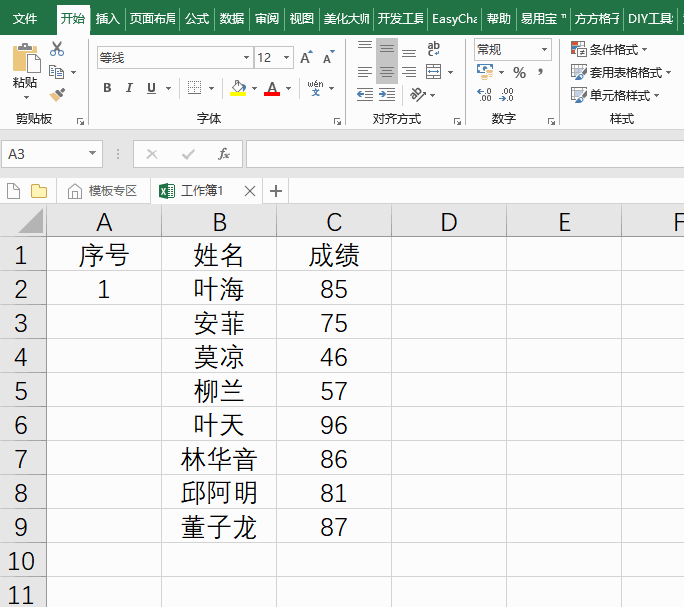
第二种,使用组合键【Ctrl Enter】,这是批量填充数据的时候,非常好用的一个组合键,大量的数据一次性搞定,就是这么高效率。
操作演示:选中需要填充数据的区域,然后根据实际需要输入目标数据,接着直接按【Ctrl Enter】。

第三种,使用组合键【Ctrl D】或【Ctrl R】(向下填充或向右填充)。填充数据的时候,需要按照指定的方向进行填充,就可以使用这两个组合键了,Ctrl D是向下填充;Ctrl R是向右填充。
操作演示:在单元格中输入一个数据,接着再选中需要进行填充的区域,然后根据需要选择使用【Ctrl D】或【Ctrl R】。

第四种,序列填充。有时候,需要按1、3、5......之类的样式进行序列的填充,你就可以这样进行填充,又快又简单。
操作演示:选中序号列,然后点击【编辑】,选择【填充】中的【序列】,选择【列】,步长值【2】,点击确定。

第五种,使用组合键【Ctrl E】,这个组合键可谓是神器一般的存在,你可以用它进行数据提取、合并、添加前后缀等操作。
操作演示:在空白单元格输入目标文本,然后直接点击下一个单元格,直接按【Ctrl E】就可以了。

怎么样?这几个技巧是不是很简单也很实用呢?记得啦,下次需要批量录入或处理数据的时候,记得用上这几个技巧~

免责声明:本文仅代表文章作者的个人观点,与本站无关。其原创性、真实性以及文中陈述文字和内容未经本站证实,对本文以及其中全部或者部分内容文字的真实性、完整性和原创性本站不作任何保证或承诺,请读者仅作参考,并自行核实相关内容。文章投诉邮箱:anhduc.ph@yahoo.com






